SmartShare | Nero
Nero Media Home Essentials es una aplicación gratuita para PC y MAC que te permitirá compartir contenidos con tu televisor o dispositivo Smart por medio de la tecnología DLNA.
En esta guía te mostramos cómo instalar y compartir contenidos con este software.
Importante: tanto el PC que sirve los contenidos, como los dispositivos donde reproducirlos, deben compartir la misma red local, es decir, deben estar conectados al mismo router o punto de acceso, ya sea por cable o Wi-Fi.

Instalación de Nero Media Home
2. Descomprime el archivo zip de instalación y ejecuta el fichero Setupx.exe (en MAC pulsa sobre el archivo con extensión DMG).

3. Comenzará el proceso de instalación del programa. Sigue los pasos del instalador.

Configuración de Nero Media Home
1. Al ejecutar por primera vez Nero Media Home, verás esta pantalla de bienvenida. Nero pregunta qué carpetas escanear para localizar medios: música, vídeos, fotografías... Puedes seleccionar la carpeta Mis Documentos o buscar otras carpetas en el equipo. Tras elegir una de las opciones, Nero escanea las carpetas y agregará los archivos multimedia encontrados a su biblioteca.

2. Ahora selecciona la opción Iniciar el servidor multimedia ahora. El servidor de contenidos se iniciará y tus archivos multimedia ya estarán disponibles para el resto de dispositivos.

Encontrarás Nero Media Home en el área de notificaciones de Windows. Pulsa sobre el icono con el botón derecho para acceder a las diferentes opciones del programa. Navega por las mismas y explora sus posibilidades de configuración, son muy intuitivas.

Reproducir el contenido compartido
Nero Media Home convierte tu PC en un servidor de contenidos multimedia por DLNA. Crea en tu red local un servicio que pueden ver los televisores y otros dispositivos, por tanto, es necesario que el ordenador donde ejecutas Nero y el televisor o dispositivo donde quieres acceder a los contenidos, estén en la misma red, conectados al mismo router de Internet, ya sea por cable o por Wi-Fi.
Te mostramos unos ejemplos de cómo acceder a los contenidos multimedia de Nero Media Home en una Smart TV de LG con sistema webOS:
webOS 3.0 (2016)
1. Accede al menú Smart (Launcher) y abre la aplicación Foto y Vídeo.

2. El televisor te mostrará abajo todas las diferentes fuentes de contenidos que detecta en la red. Pulsa sobre tu PC.

webOS 2.0 (2015)
1. Accede al menú Smart (launcher) de tu televisor webOS y abre la aplicación SmartShare.
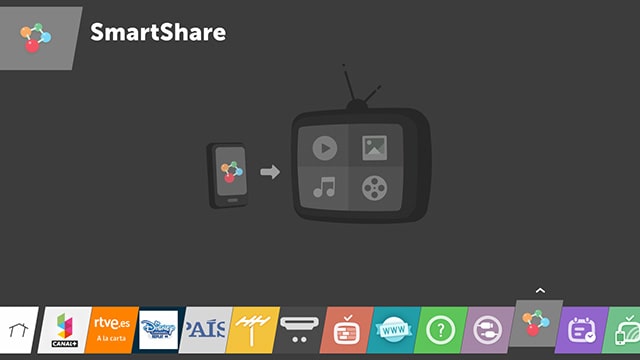
2. Desde el menú lateral Dispositivos, verás los dispositivos DLNA conectados y podrás acceder a sus contenidos.








